Želite li svojim mapama na radnoj površini sustava Windows 10 moći dodijeliti različite boje kako biste mogli organizirati direktorije po boji? Nažalost, Windows 10 nema ugrađenu značajku koja bi to omogućila, ali postoje neki softverski paketi trećih strana koje možete koristiti za dobivanje ove funkcije. Jedna izvrsna opcija zove se Colorizer i omogućuje vam odabir novih boja mape iz kontekstnog izbornika. Od ovog trenutka pisanja, Colorizer je na verziji 2.1.2.
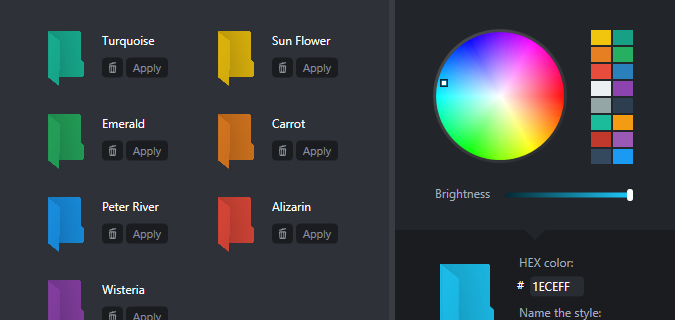
Instalacija Colorizera je brza i bezbolna. Otvorite stranicu Colorizer na Softpediji da biste je dodali u Windows 10. Kliknite na preuzimanje datoteka gumb za spremanje čarobnjaka za postavljanje softvera. Zatim kliknite FolderColorizer2.exe da biste instalirali Colorizer. Kada prvi put upotrijebite Colorizer, od vas će se tražiti da ažurirate na najnoviju verziju. Postoji besplatna probna verzija, ali nakon što obojite nekoliko mapa, morat ćete kupiti licencu, nažalost.
Za početak, desnom tipkom miša kliknite radnu površinu sustava Windows 10 i odaberite Novi >Mapa da joj dodate novu mapu. Zatim biste trebali desnom tipkom miša kliknuti mapu na radnoj površini da biste otvorili njezin kontekstni izbornik. Kontekstni izbornik sada će uključivati a Colorize opcija, kao što je prikazano na fotografiji ispod. Odaberite tu opciju da biste proširili njezin podizbornik.
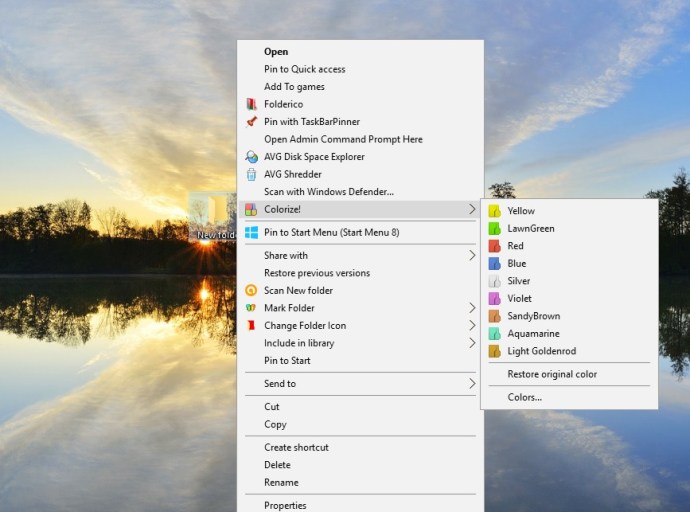
Gornji podizbornik uključuje nekoliko boja od kojih možete birati. Odatle odaberite boju da biste je dodali u mapu kao u nastavku. pritisni Vratite originalni kolorr opcija na kontekstnom izborniku za vraćanje mape na zadanu boju.

Možete dodati nove boje gotovo svakoj mapi u File Exploreru na isti način. Imajte na umu da postoji nekoliko mapa na koje ne možete primijeniti boje. Na primjer, ne možete dodati nove boje komprimiranim Zip mapama u File Exploreru.
Izaberi Boje na podizborniku da otvorite prozor ispod. To uključuje kružnu paletu iz koje možete odabrati prilagođene boje povlačenjem pokazivača preko nje. Također možete povući traku boja ispod za odabir daljnjih varijanti boja. Za dodavanje nove boje u kontekstni izbornik, pritisnite + Dodajte boju u biblioteku dugme.

Colorizer je izvrstan paket za prilagodbu boja mape u sustavu Windows 7 ili novijim. Također možete prilagoditi boje mape s alternativnim programima kao što su FolderMarker i Folderico. Za druge načine na koje možete prilagoditi ikone na radnoj površini sustava Windows 10, pogledajte ovaj vodič za TechJunkie.